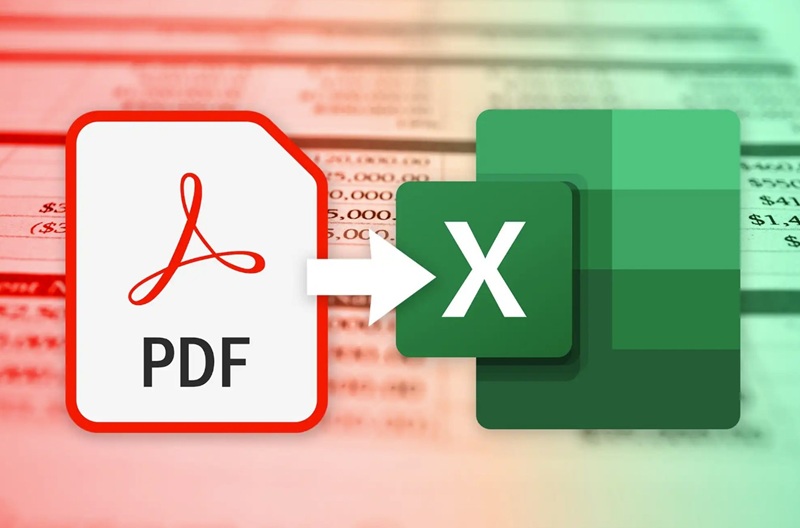Ini nih cara convert PDF ke Excel dengan gratis tanpa perlu instal aplikasi yang bakal bantu kamu ngerjain tugas atau skripsi. Kita semua paham bahwa kadang, data yang kita butuhin ada di file PDF, tapi kita harus ngolahnya di Excel.
Nah, berdasarkan hal tersebut kali ini saya akan beritahu cara convert PDF ke Excel dengan gratis, cepat, dan tanpa ribet. Artikel ini bakal bahas berbagai metode, mulai dari yang pakai aplikasi bawaan seperti Microsoft Office, sampai tools online seperti Smallpdf, iLovePDF, dan lainnya. Yuk, simak sampai habis cara convert PDF ke Excel!
Cara Convert PDF ke Excel
Oke kita langsung saja ke tutorial cara convert PDF ke Excel yang cocok banget buat mahasiswa. Semua cara convert PDF ke Excel ini gratis, bisa dilakukan online, dan nggak perlu install aplikasi tambahan. Jadi, kamu bisa langsung praktik tanpa ribet. Pilih aja cara convert PDF ke Excel yang paling sesuai dengan kebutuhan kamu.
Microsoft Office
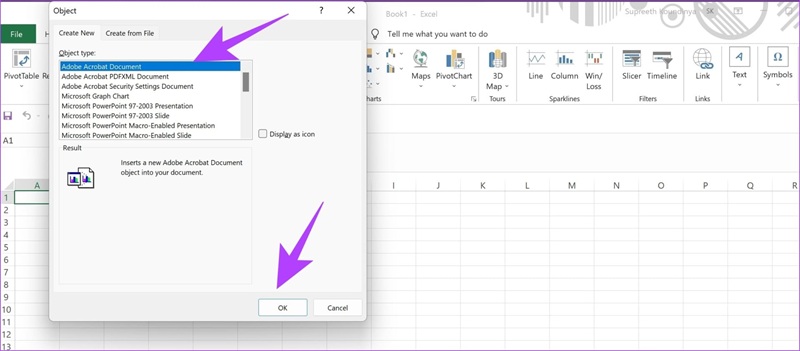
Cara convert PDF ke Excel yang pertama dari Microsoft. Kalau kamu punya Microsoft Office di laptop, kamu bisa langsung convert PDF ke Excel tanpa perlu aplikasi tambahan. Cara ini cocok banget buat kamu yang udah familiar dengan Excel. Berikut langkah-langkahnya:
- Buka Microsoft Excel di laptop kamu.
- Klik File > Open.
- Pilih file PDF yang ingin kamu convert. Kalau file PDF-nya nggak muncul, ubah filter file ke All Files.
- Akan muncul peringatan bahwa format file mungkin nggak cocok. Klik Yes untuk melanjutkan.
- Ikuti langkah-langkah di Text Import Wizard untuk menyesuaikan data yang diimpor.
- Setelah selesai, data dari PDF akan muncul di Excel. Kamu mungkin perlu sedikit menyesuaikan formatnya.
Cara convert PDF ke Excel ini cukup praktis, tapi kadang hasilnya kurang rapi, terutama kalau file PDF-nya kompleks.
Adobe Acrobat
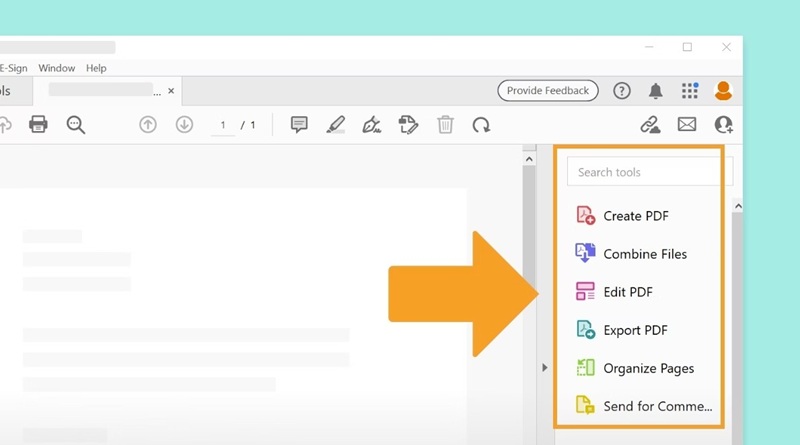
Adobe Acrobat adalah salah satu software terbaik untuk mengelola file PDF, termasuk convert PDF ke Excel. Kalau kamu punya akses ke Adobe Acrobat, ikuti cara convert PDF ke Excel berikut:
- Buka file PDF di Adobe Acrobat.
- Klik Export PDF di panel kanan.
- Pilih format Spreadsheet dan pilih Microsoft Excel Workbook.
- Klik Export. Kalau file PDF kamu berisi teks yang di-scan, Adobe akan otomatis menjalankan OCR (Optical Character Recognition).
- Simpan file Excel yang sudah dikonversi.
Adobe Acrobat memang powerful, tapi sayangnya fitur ini biasanya hanya tersedia di versi berbayar. Kalau kamu butuh yang gratis, lanjut ke metode berikutnya.
Xodo
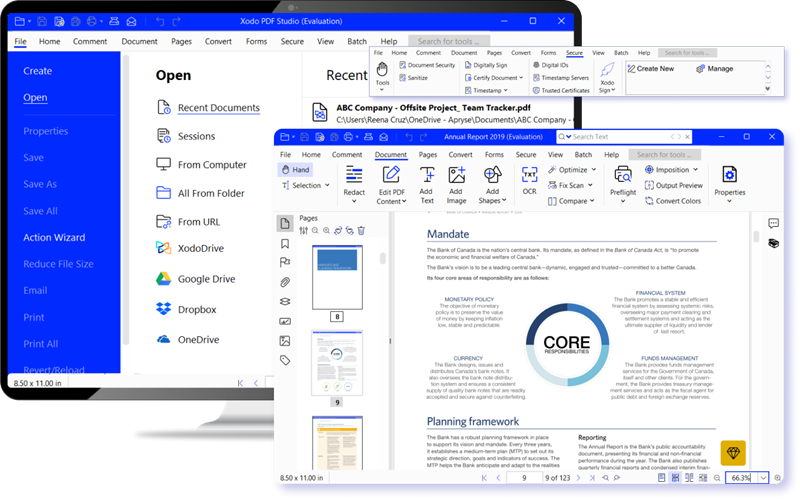
Lanjut ke Xodo. Xodo ini merupakan platform online yang bisa kamu gunakan untuk cara convert PDF ke Excel secara gratis. Cocok banget buat kamu yang nggak mau ribet install aplikasi. Berikut caranya:
- Buka situs Xodo PDF to Excel Converter.
- Upload file PDF yang ingin kamu convert.
- Pilih apakah kamu ingin mengonversi tabel ke dalam satu sheet atau beberapa sheet.
- Klik Convert dan tunggu prosesnya selesai.
- Download file Excel yang sudah jadi.
Xodo ini memberikan hasil yang cepat dan cukup akurat. Selain itu, kamu bisa menggunakannya di berbagai perangkat, termasuk laptop dan smartphone.
Smallpdf
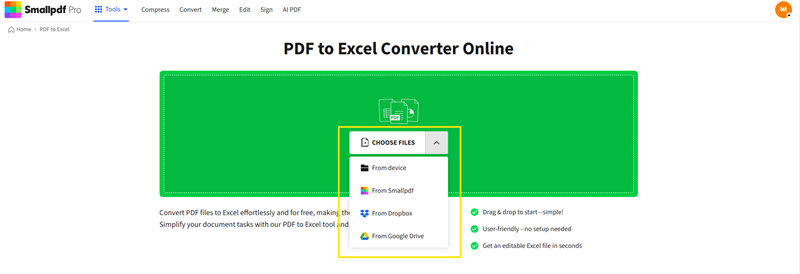
Ada juga Smallpdf sebagai salah satu tools online paling populer untuk mengelola file PDF. Selain mudah digunakan, Smallpdf juga mendukung fitur OCR untuk file PDF yang di-scan. Berikut langkah-langkahnya:
- Kunjungi situs Smallpdf PDF to Excel Converter.
- Drag & drop file PDF kamu ke area upload.
- Kalau file PDF kamu berisi teks yang di-scan, aktifkan fitur OCR (fitur ini berbayar).
- Klik Convert dan tunggu beberapa detik.
- Download file Excel yang sudah dikonversi.
Smallpdf sangat user-friendly dan cocok untuk pemula. Namun, untuk fitur premium seperti OCR, kamu perlu berlangganan.
iLovePDF
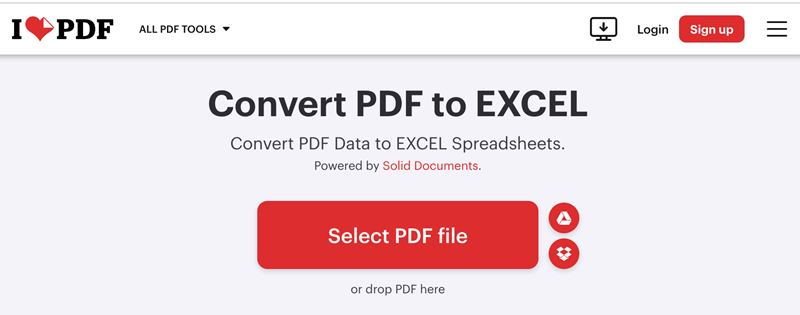
Oke, kamu sudah pasti nggak asing dengan iLovePDF kan? Ini adalah platform lain yang bisa kamu andalkan untuk cara convert PDF ke Excel. Berikut cara menggunakannya:
- Buka situs iLovePDF PDF to Excel.
- Upload file PDF dari komputer, Google Drive, atau Dropbox.
- Klik tombol Convert to Excel.
- Setelah proses selesai, klik Download Excel untuk menyimpan file.
iLovePDF ini simpel banget dan nggak perlu registrasi. Kalau kamu sering bekerja dengan file PDF, platform ini bisa jadi andalan.
Nitro
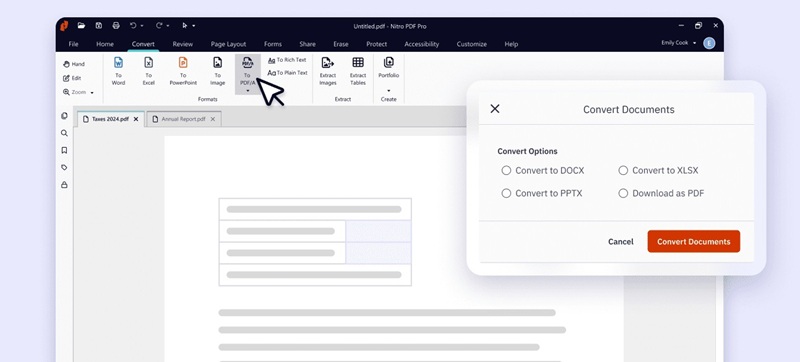
Nitro adalah tool lain yang bisa kamu gunakan untuk convert PDF ke Excel. Berikut langkah-langkahnya:
- Buka situs Nitro PDF to Excel Converter.
- Upload file PDF yang ingin kamu konversi.
- Pastikan opsi PDF to Excel sudah dipilih.
- Klik Convert Now dan tunggu prosesnya selesai.
- Download file Excel yang sudah jadi.
Nitro ini cocok buat kamu yang butuh hasil cepat tanpa perlu registrasi atau install software.
PDF2GO
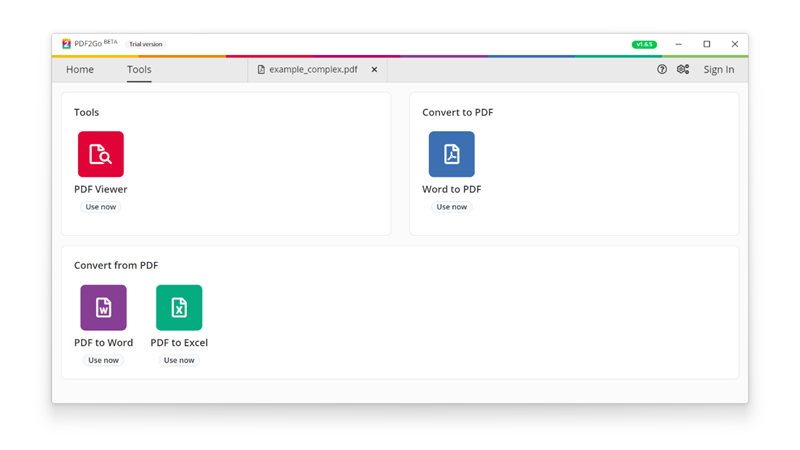
Terakhir, kamu bisa coba PDF2GO yang merupakan platform online dengan dukungan berbagai format konversi, termasuk PDF ke Excel. Berikut caranya:
- Kunjungi situs PDF2GO PDF to Excel.
- Upload file PDF dari komputer, Google Drive, Dropbox, atau URL.
- Pilih format Excel yang diinginkan (Excel 2007-2013 atau Excel 2003).
- Klik Start untuk memulai proses konversi.
- Download file Excel yang sudah jadi.
PDF2GO ini fleksibel dan mendukung berbagai opsi konversi. Cocok untuk kebutuhan mahasiswa yang beragam.
Tips Convert PDF ke Excel
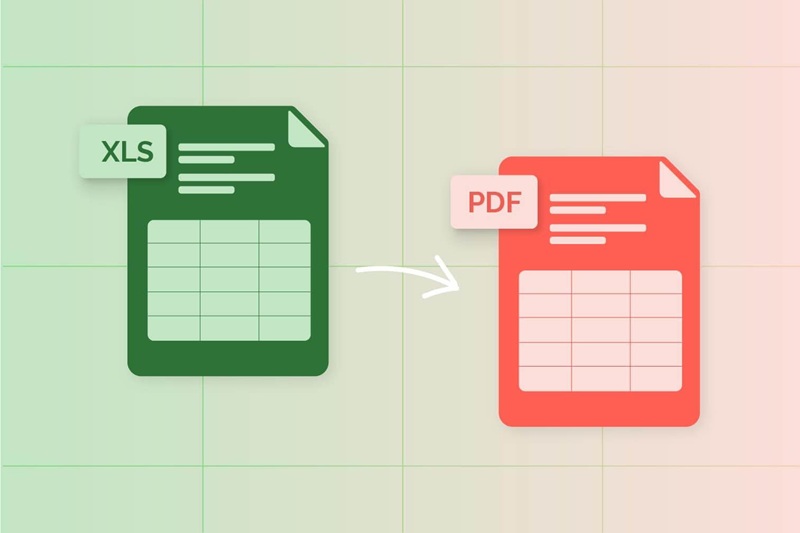
Sebelum kamu mulai convert PDF ke Excel, ada beberapa hal penting yang perlu kamu perhatikan agar hasil konversi lebih maksimal. Proses mengubah file PDF ke Excel memang terlihat sederhana, tapi kalau nggak dilakukan dengan benar, hasilnya bisa berantakan. Misalnya, data yang nggak rapi, tabel yang terpotong, atau bahkan angka yang salah tempat.
Nah, biar kamu nggak mengalami hal-hal seperti itu, saya punya beberapa tips yang bisa kamu ikuti. Tips ini nggak cuma membantu kamu mendapatkan hasil yang lebih akurat, tapi juga menghemat waktu dan tenaga. Yuk, simak penjelasannya!
- Pilih file PDF yang berkualitas tinggi. File PDF dengan teks yang jelas dan format yang rapi akan lebih mudah dikonversi ke Excel. Kalau file PDF kamu buram atau hasil scan yang kurang bagus, kemungkinan besar hasil konversinya juga akan berantakan. Jadi, pastikan file PDF yang kamu gunakan memiliki kualitas yang baik.
- Gunakan fitur OCR jika diperlukan. Kalau file PDF kamu berisi teks yang di-scan (biasanya berupa gambar), pastikan tools yang kamu gunakan mendukung fitur Optical Character Recognition (OCR). Fitur ini akan membantu mengubah teks dalam gambar menjadi teks yang bisa diedit di Excel. Tools seperti Adobe Acrobat, Smallpdf, atau iLovePDF biasanya sudah mendukung fitur ini.
- Periksa hasil konversi. Setelah file PDF berhasil dikonversi ke Excel, jangan langsung digunakan begitu saja. Luangkan waktu untuk memeriksa apakah data sudah sesuai dengan file aslinya. Kadang, ada beberapa elemen seperti tabel atau angka yang posisinya berubah, jadi kamu perlu menyesuaikannya secara manual.
- Gunakan tools yang sesuai. Ada banyak tools yang bisa kamu gunakan untuk convert PDF ke Excel, baik itu online maupun offline. Pilih tools yang paling sesuai dengan kebutuhan kamu. Kalau kamu butuh hasil cepat tanpa install aplikasi, tools online seperti Xodo atau Smallpdf bisa jadi pilihan yang tepat. Tapi kalau kamu sering mengerjakan file PDF, software seperti Adobe Acrobat atau Nitro mungkin lebih cocok.
- Backup file asli. Selalu simpan file PDF asli sebelum kamu mulai proses konversi. Ini penting untuk jaga-jaga kalau hasil konversinya nggak sesuai harapan atau ada data yang hilang. Dengan begitu, kamu bisa mencoba tools lain tanpa kehilangan data aslinya.
Nah, itu dia berbagai cara convert PDF ke Excel yang bisa kamu coba. Semua metode di atas gratis dan mudah digunakan, jadi kamu tinggal pilih yang paling sesuai dengan kebutuhan. Kalau kamu sering bekerja dengan file PDF dan Excel, pastikan laptop kamu mendukung performa multitasking.
Salah satu rekomendasi saya adalah ASUS Vivobook 14 A1400KA. Laptop ini punya prosesor Intel Core i7 generasi ke-11, desain ringan, dan layar NanoEdge yang bikin nyaman buat kerja lama. Harganya juga sekitar Rp5.299.000, cocok banget buat mahasiswa. Jadi, kamu mau coba yang mana?